הוספת חשבונות Microsoft אישיים לאפליקציה 'Microsoft Authenticator'
הוסף את חשבונות Microsoft האישיים שלך, כגון עבור Outlook.com וחשבונות Xbox LIVE, לאפליקציית Microsoft Authenticator לתהליך האימות הדו-גורמי הסטנדרטי ולכניסה באמצעות סיסמה לטלפון.
-
שיטת אימות דו-גורמי סטנדרטית: הקלד את שם המשתמש והסיסמה שלך במכשיר שאתה נכנס בו ולאחר מכן בחר אם אפליקציית Authenticator שולחת הודעה או אם אתה מעדיף להעתיק את קוד האימות המשויך ממסך החשבונות של אפליקציית Authenticator.
-
שיטת כניסה ללא סיסמה: הקלד את שם המשתמש שלך במכשיר שבו אתה נכנס באמצעות חשבון Microsoft האישי שלך ולאחר מכן השתמש במכשיר הנייד שלך כדי לוודא שאתה משתמש בטביעת האצבע, בפנים או בקוד ה- PIN שלך. עבור שיטה זו, אין צורך להזין את הסיסמה שלך.
חשוב: כדי שתוכל להוסיף את החשבון שלך, עליך להוריד ולהתקין את Microsoft Authenticator האפליקציה. אם עדיין לא עשית זאת, בצע את השלבים במאמר הורדה והתקנה של האפליקציה.
באפשרותך להוסיף את חשבון Microsoft האישי שלך על-ידי הפעלת אימות דו-גורמי תחילה, ולאחר מכן על-ידי הוספת החשבון לאפליקציה. אינך צריך להפעיל אימות דו-גורמי כדי להשתמש רק בכניסה באמצעות טלפון ללא סיסמה עבור החשבון שלך, אך אנו ממליצים להפעיל אימות דו-גורמי לאבטחת חשבון נוספת.
הפעל אימות דו-גורמי
-
במחשב, עבור אל דף יסודות האבטחה והיכנס באמצעות חשבון Microsoft האישי שלך. לדוגמה, alain@outlook.com.
-
בחלק התחתון של הדף, בחר אפשרויות אבטחה נוספות.
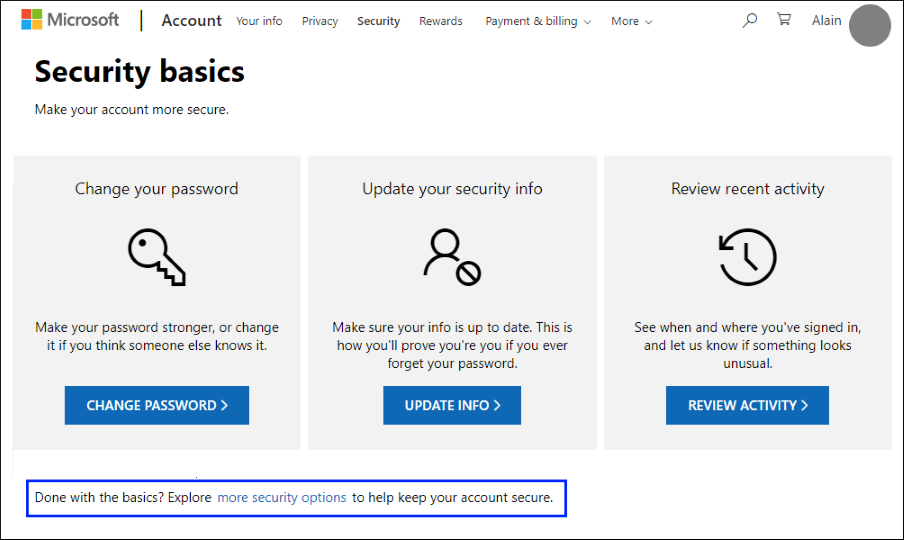
-
עבור אל המקטע אימות דו-שלבי ובחר להפעיל את התכונה. באפשרותך גם לבטל אותו אם אינך מעוניין עוד להשתמש בו עם החשבון האישי שלך.
הוספת חשבון Microsoft שלך לאפליקציה
-
פתח את Authenticator האפליקציה במכשיר הנייד שלך.
-
ב- Android, בחר הוסף חשבון מהמל התאם אישית ופקד בפינה השמאלית העליונה.
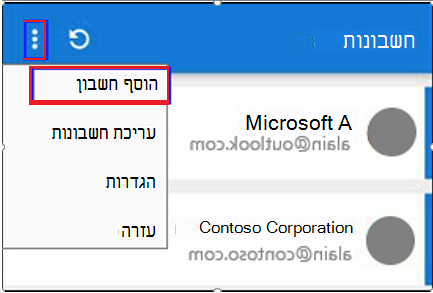
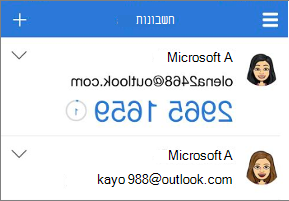
-
בדף הוספת חשבון, בחר חשבון אישי.
-
בחר היכנס באמצעות Microsoft כדי להוסיף את החשבון שלך. ניתן להשתמש בקוד QR כאשר הוא זמין, אך תוכל תמיד להוסיף את החשבון שלך על-ידי כניסה באמצעות שם המשתמש והסיסמה שלך.
-
היכנס לחשבון האישי שלך באמצעות כתובת הדואר האלקטרוני המתאימה (כגון alain@outlook.com) ולאחר מכן בחר הבא.
הערה: אם אין לך חשבון Microsoft אישי, באפשרותך ליצור חשבון כזה.
-
הזן את הסיסמה שלך ולאחר מכן בחר היכנס. החשבון האישי שלך נוסף לאפליקציה Authenticator שלך.
השלבים הבאים
-
לאחר שתוסיף את החשבונות שלך לאפליקציה, תוכל להיכנס באמצעות Authenticator האפליקציה במכשיר שלך.
-
אם אתה נתקל בבעיות בקבלת קוד האימות עבור חשבון Microsoft האישי שלך, עיין בסעיף פתרון בעיות בקוד אימות במאמר מידע אבטחה של חשבון Microsoft & קודי אימות.
-
עבור מכשירים שבהם פועל iOS, באפשרותך גם לגבות את אישורי החשבון שלך ואת הגדרות האפליקציות הקשורות, כגון סדר החשבונות שלך, בענן.










